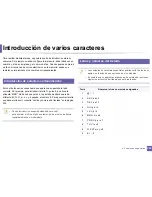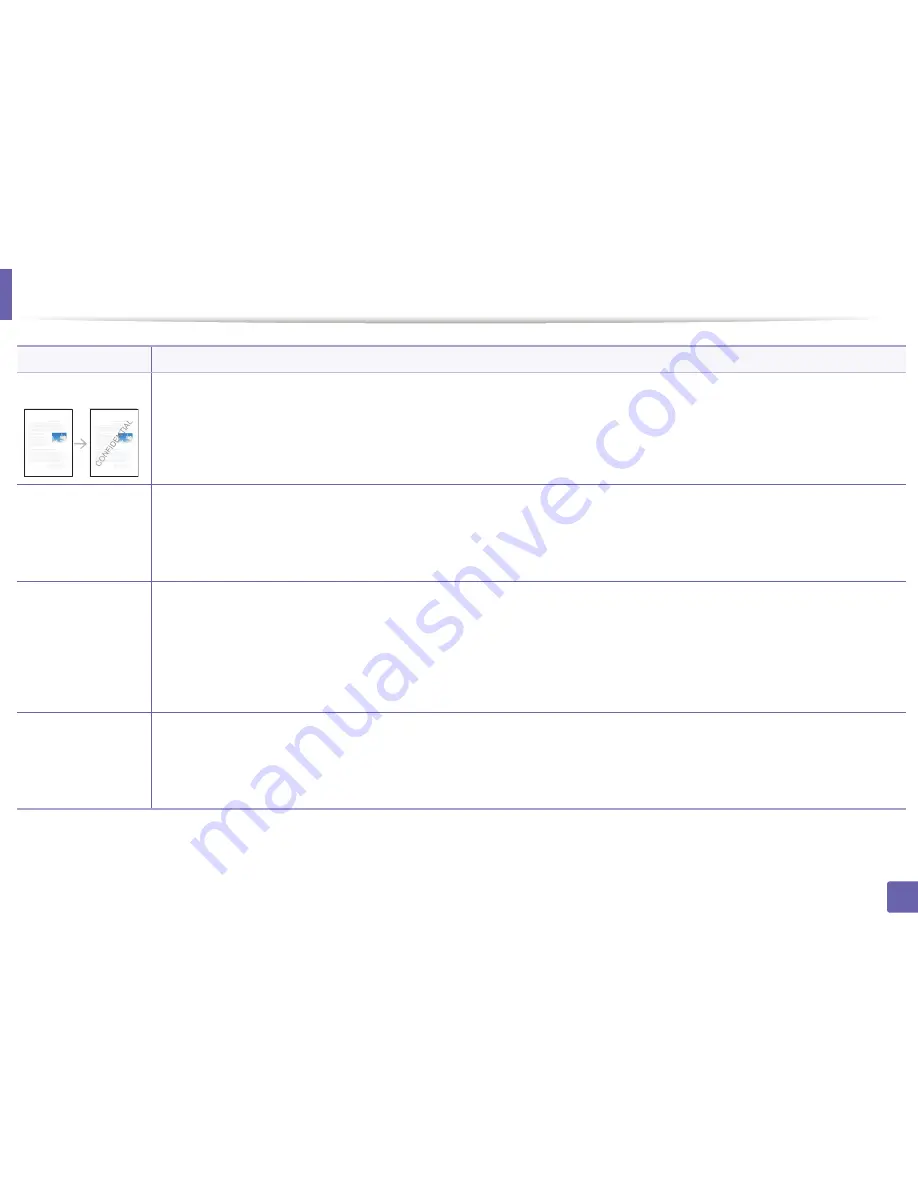
Funciones de impresión
243
4. Funciones especiales
Marca de agua
La opción Marcas de agua permite imprimir texto en un documento existente. Por ejemplo, se puede usar cuando desee que aparezcan
las palabras “
DRAFT
” o “
CONFIDENTIAL
” impresas en letras grandes de color gris en diagonal, en la primera página o en todas las
páginas de un documento.
Marca de agua
(Creación de una
marca de agua)
a
Para modificar la configuración de impresión desde la aplicación de software, acceda a
Preferencias de impresión
.
b
Haga clic en la ficha
Avanzado
y seleccione
Editar
de la lista desplegable
Marca de agua
. Aparecerá la ventana
Modificar marcas
de agua
.
c
Introduzca un texto en el cuadro
Mensajes de marcas de agua
.
Puede introducir hasta 256 caracteres. El mensaje se mostrará en la ventana de vista preliminar.
Marca de agua
((Edición de una
marca de agua)
a
Para modificar la configuración de impresión desde la aplicación de software, acceda a
Preferencias de impresión
.
b
Haga clic en la ficha
Avanzado
y seleccione
Editar
de la lista desplegable
Marca de agua
. Aparecerá la ventana
Modificar marcas
de agua
.
c
Seleccione la marca de agua que desee modificar de la lista
Marcas de agua actuales
y modifique los mensajes de marcas de agua
y las opciones.
d
Haga clic en
Actualizar
para guardar los cambios.
e
Haga clic en
Aceptar
o
Imprimir
hasta que se cierre la ventana
Imprimir
.
Marca de agua
(Eliminación de una
marca de agua)
a
Para modificar la configuración de impresión desde la aplicación de software, acceda a
Preferencias de impresión
.
b
Haga clic en la ficha
Avanzado
y seleccione
Editar
de la lista desplegable
Marca de agua
. Aparecerá la ventana
Modificar marcas
de agua
.
c
Seleccione la marca de agua que desea eliminar de la lista
Marcas de agua actuales
y haga clic en
Eliminar
.
d
Haga clic en
Aceptar
o
Imprimir
hasta que se cierre la ventana
Imprimir
.
Elemento
Descripción
Содержание CLX-3305FW
Страница 87: ...Distribución del tóner 87 3 Mantenimiento ...
Страница 89: ...Sustitución del cartucho de tóner 89 3 Mantenimiento ...
Страница 91: ...Sustitución del contenedor de tóner residual 91 3 Mantenimiento ...
Страница 93: ...Sustitución de la unidad de imágenes 93 3 Mantenimiento ...
Страница 98: ...Limpieza de la impresora 98 3 Mantenimiento 1 2 1 2 ...
Страница 107: ...Solución de atascos de documentos originales 107 4 Solución de problemas ...
Страница 110: ...Solución de atascos de papel 110 4 Solución de problemas ...
Страница 113: ...Solución de atascos de papel 113 4 Solución de problemas ...
Страница 148: ...Información reglamentaria 148 5 Apéndice 26 China únicamente ...